Como corrigir stickers personalizados que não aparecem no WhatsApp
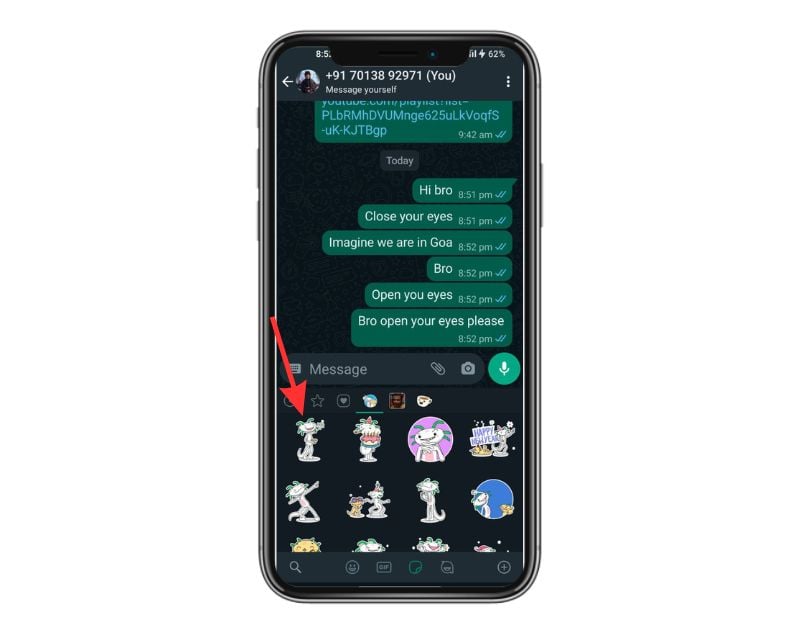
Visão geral rápida
Stickers são imagens estáticas ou animadas que você pode usar em conversas no WhatsApp. Eles podem vir da loja oficial do WhatsApp ou de apps de terceiros. Este guia detalhado explica por que eles podem não aparecer, como corrigir o problema e boas práticas para evitar recorrências.
Nota importante: não inventamos ou usamos estatísticas não verificáveis. As recomendações são práticas e testadas por especialistas em suporte técnico e UX.
Definição rápida
Stickers: imagens, ilustrações ou GIFs curtos usados como mensagens visuais no WhatsApp.
Por que stickers customizados podem não aparecer
- O pacote de stickers não foi adicionado corretamente ao WhatsApp.
- O app de terceiros que cria/adiciona stickers não tem permissão de armazenamento.
- Problema temporário no WhatsApp (bug na versão instalada).
- Cache do app corrompido.
- Conexão à internet instável ou bloqueada por firewall/rede.
- Versão do WhatsApp ou sistema operativo não compatível.
- Restauração incompleta de backup após reinstalar o aplicativo.
- Restrições do WhatsApp Web: só mostra stickers instalados no telefone.
Check rápido antes de tudo
- Confirme se o pacote de stickers aparece em WhatsApp > Emoji > Stickers > + > Meus stickers.
- Verifique a conexão: Wi‑Fi ou celular funcionando.
- Atualize o WhatsApp para a versão mais recente.
- Reinicie o telefone.
Se isso não resolver, siga os passos detalhados abaixo.
9 formas fáceis de corrigir stickers personalizados que não aparecem no WhatsApp
1. Verifique o pacote de stickers
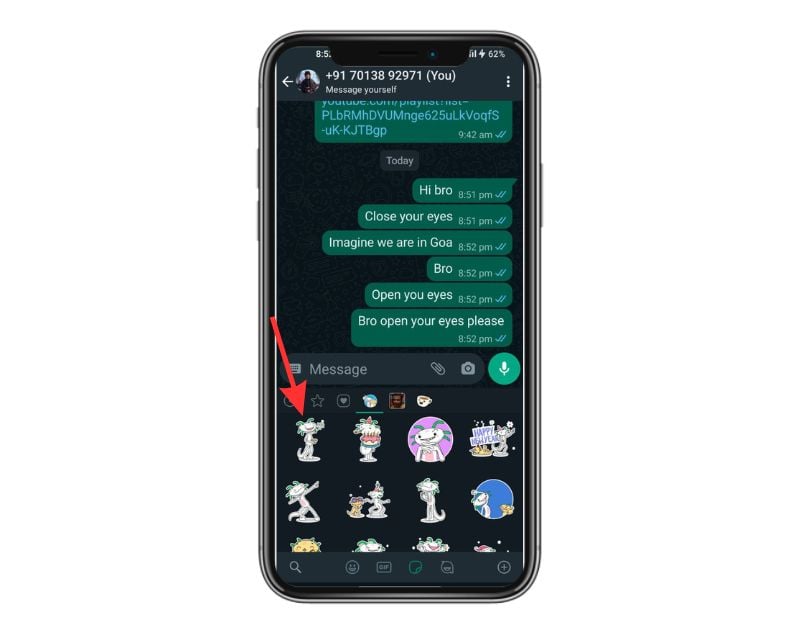
Se você quer usar stickers, primeiro precisa adicioná‑los à lista do WhatsApp. Existem duas fontes principais: a loja integrada do WhatsApp e apps de terceiros.
Passos para conferir se o pacote foi adicionado:
- Abra o WhatsApp no smartphone.
- Toque no ícone de emoji e, em seguida, no ícone de stickers, ao lado do ícone de GIF.
- Toque no símbolo + na parte inferior.
- Selecione Meus stickers.
- Verifique se o pacote aparece na lista. Se não aparecer, adicione novamente o pacote usando o app de origem ou pela loja integrada.
Nota: pacotes adicionados por apps de terceiros precisam completar o fluxo de “Adicionar ao WhatsApp” no app de origem. Se o botão não funciona, tente reinstalar o app de stickers.
2. Reinicie o aparelho
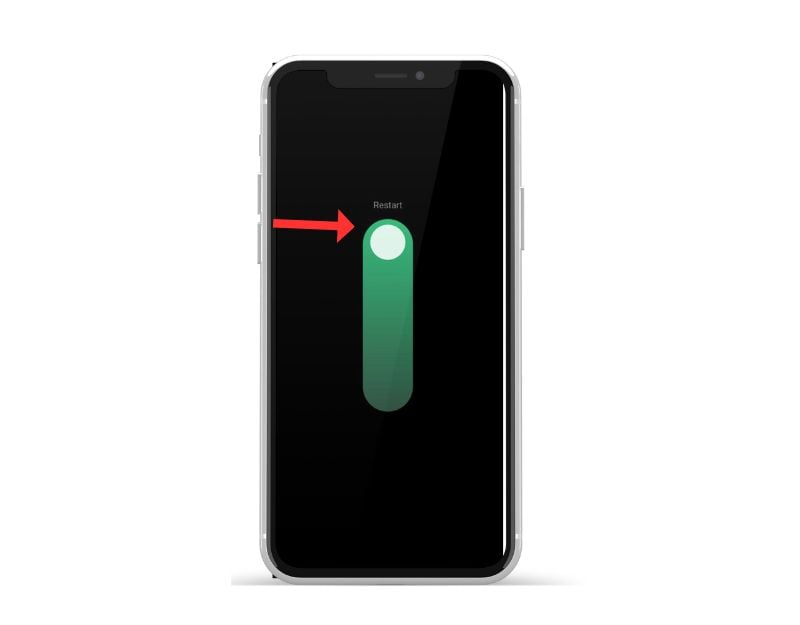
Reiniciar o dispositivo resolve muitos problemas temporários. O processo varia conforme o fabricante, mas o fluxo básico é simples:
- Pressione e segure o botão de energia até aparecer o menu de energia.
- Toque em Reiniciar ou Reboot.
- Aguarde o dispositivo reiniciar por completo.
- Abra o WhatsApp e verifique os stickers.
Dica: se o seu aparelho não oferecer opção de reinício, desligue e ligue novamente.
3. Forçar parada do WhatsApp (Android)
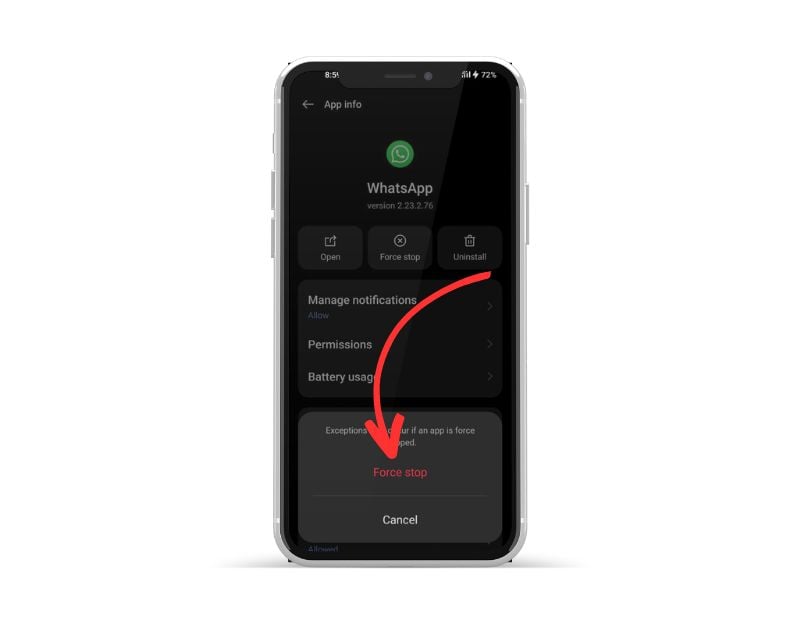
Forçar parada encerra o processo em segundo plano e pode limpar estados inválidos temporários.
- Abra Ajustes > Apps (ou Gerenciador de apps).
- Localize WhatsApp e toque para abrir as informações do app.
- Toque em Forçar parada e confirme.
- Abra o WhatsApp novamente e verifique os stickers.
Importante: Forçar parada não apaga dados do app. Ele apenas interrompe processos temporários.
4. Conceda permissões necessárias
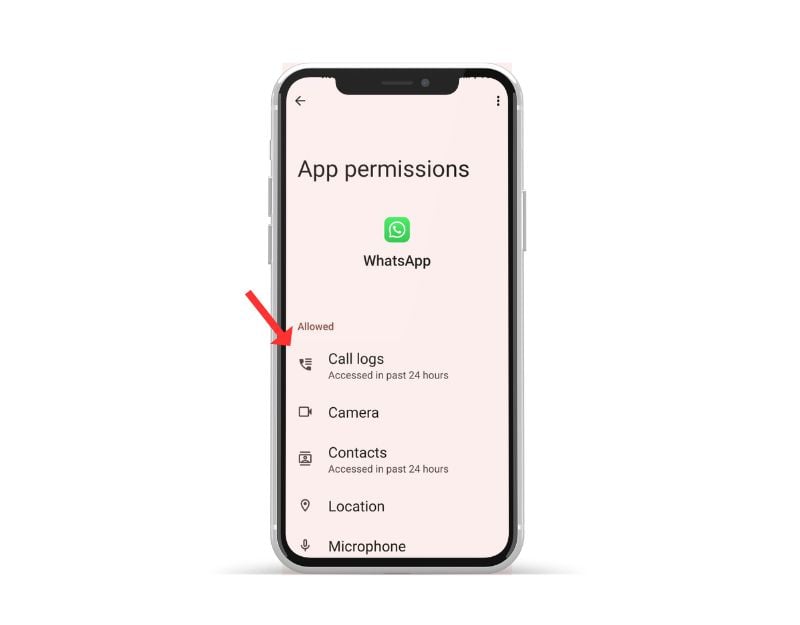
Apps de stickers de terceiros geralmente pedem permissão de armazenamento para copiar imagens para o WhatsApp. Se a permissão estiver desativada, o pacote pode não ser importado.
Android — como conceder permissões:
- Abra Ajustes > Apps.
- Selecione WhatsApp (ou o app de stickers, se aplicável).
- Toque em Permissões.
- Ative Armazenamento (Storage) se estiver desligado.
iPhone — como revisar permissões:
- Abra Ajustes > role até WhatsApp.
- Reveja permissões (Fotos, Microfone, Câmera). O iOS não usa o mesmo modelo de permissão de armazenamento do Android, mas verifique Fotos para salvar mídia.
Nota: após mudar permissões, reabra o app de stickers e repita a ação de adicionar ao WhatsApp.
5. Verifique a conexão de internet
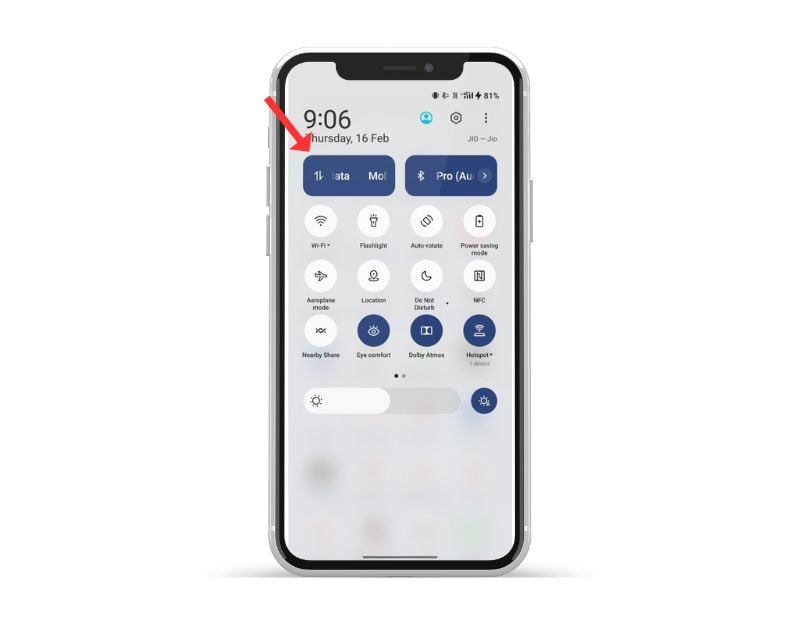
Stickers podem depender da rede quando o WhatsApp precisa baixar assets ou verificar a licença do pacote.
O que testar:
- Abra um navegador e execute um teste simples de navegação ou um Speedtest.
- Alterne entre Wi‑Fi e dados móveis para isolar o problema.
- Ative e desative o Modo Avião para reset rápido das interfaces de rede.
- Reinicie o roteador se estiver em Wi‑Fi.
- Se estiver em uma rede corporativa, verifique bloqueios por firewall.
Se sua conexão estiver instável, aguarde uma rede melhor antes de adicionar ou usar stickers.
6. Limpar cache do app (Android)
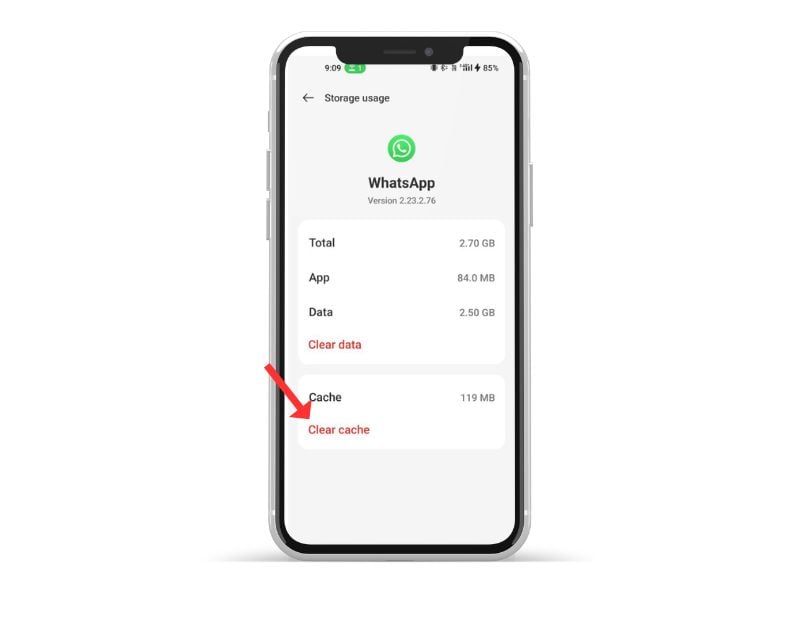
Cache corrompido pode impedir o carregamento correto de recursos. Limpar cache frequentemente resolve problemas visuais e de carregamento.
- Abra Ajustes > Apps > WhatsApp.
- Toque em Armazenamento.
- Toque em Limpar cache.
Observação: Limpar cache não exclui mensagens ou mídias salvas. Se preferir, repita o procedimento também no app de stickers de terceiros.
7. Atualize o WhatsApp
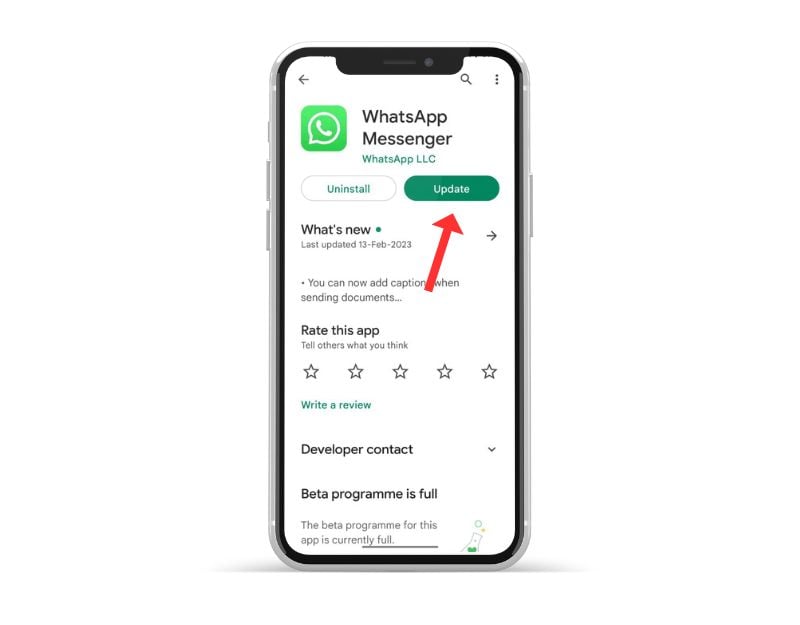
Bugs são corrigidos em atualizações. Sempre use a versão oficial mais recente.
Android (Google Play):
- Abra Play Store > Perfil > Gerenciar apps e dispositivo.
- Verifique se há atualizações disponíveis e atualize o WhatsApp.
iPhone (App Store):
- Abra App Store > toque na sua foto de perfil.
- Role e atualize o WhatsApp se houver atualização.
Dica: Habilite atualizações automáticas para evitar problemas futuros.
8. Desinstalar e reinstalar o WhatsApp
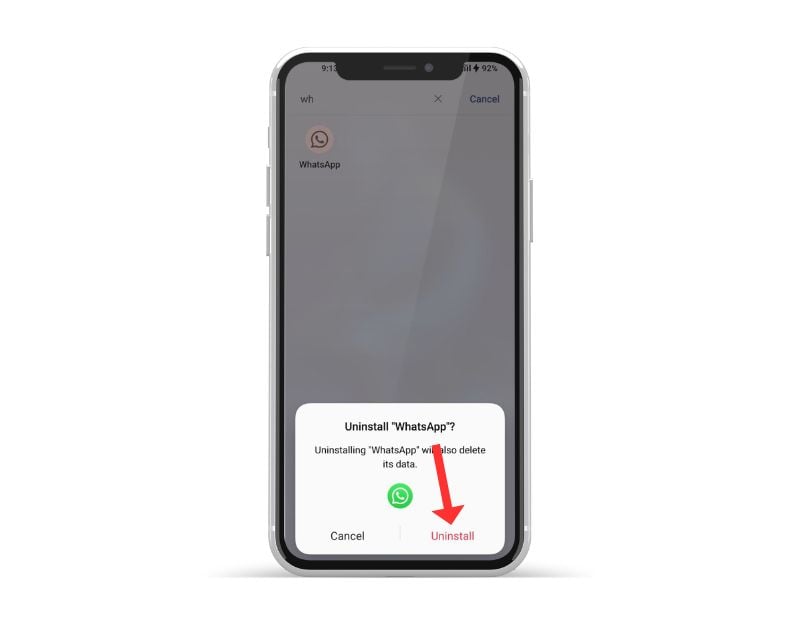
Se nada funcionar, reinstalar pode restaurar o comportamento correto do app. Antes de remover o app, faça backup das suas conversas.
Como criar backup no WhatsApp:
- Abra WhatsApp > Configurações > Conversas > Backup de conversas.
- Escolha Fazer backup agora e configure a conta de nuvem (Google Drive no Android, iCloud no iPhone).
- Verifique que o backup foi concluído.
Desinstalar e reinstalar:
- Android: toque longo no ícone do app > Desinstalar. Vá ao Play Store, instale novamente e restaure o backup.
- iPhone: toque longo > Remover app > Apagar app. Reinstale via App Store e restaure ao iniciar.
Após a reinstalação, adicione novamente os pacotes de stickers necessários.
9. Restauração de fábrica como último recurso
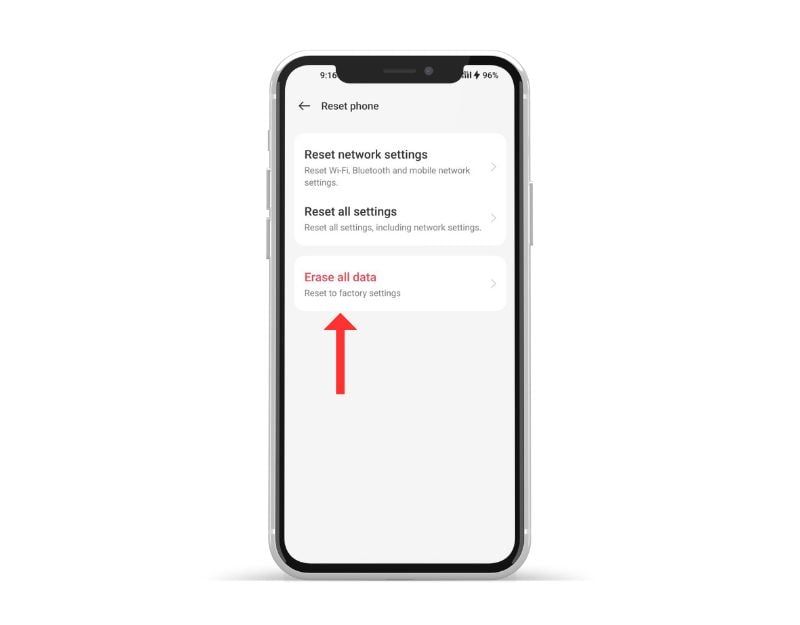
Resetar o aparelho apaga todos os dados e configurações. Use apenas se nada mais resolver e você estiver disposto a configurar o dispositivo do zero.
O que fazer antes de resetar:
- Faça backup completo de fotos, contatos, contas e WhatsApp.
- Anote senhas e contas importantes.
Fluxo geral:
- Android: Ajustes > Sistema > Opções de redefinição > Apagar todos os dados (restauração de fábrica).
- iPhone: Ajustes > Geral > Transferir ou Redefinir iPhone > Apagar conteúdo e ajustes.
Depois do reset, instale WhatsApp e restaure seu backup. Em seguida, adicione pacotes de stickers novamente.
Diagnóstico rápido: lista de verificação (checklist)
Use esta checklist para solucionar rapidamente:
- O pacote aparece em Meus stickers?
- App de stickers tem permissão de armazenamento?
- WhatsApp atualizado para a versão mais recente?
- Conexão de internet estável?
- Cache limpo (Android)?
- Reinício do dispositivo realizado?
- Backup feito antes de reinstalar?
- Tentar outro pacote de stickers para isolar o problema?
Playbook rápido (SOP) para suporte ao usuário
- Pergunte: O pacote aparece em Meus stickers? Se não, peça para adicionar novamente.
- Verifique permissões do app de stickers e do WhatsApp.
- Peça para o usuário reiniciar o telefone.
- Se ainda falhar, guie o usuário para limpar cache (Android) e atualizar o app.
- Se necessário, peça backup e desinstalação/reinstalação do WhatsApp.
- Como último recurso, oriente sobre reset de fábrica com backup completo.
Notas para o suporte: documente o modelo do aparelho, versão do sistema operativo e versão do WhatsApp. Solicite screenshot da tela Meus stickers se possível.
Diagrama de decisão (mermaid)
flowchart TD
A[Inicia: stickers não aparecem] --> B{O pacote aparece em Meus stickers?}
B -- Sim --> C{Permissões concedidas?}
B -- Não --> D[Abrir app de stickers e adicionar novamente]
D --> E[Confirmar adição]
E --> B
C -- Não --> F[Ativar permissões de armazenamento]
C -- Sim --> G{Atualizado?}
F --> G
G -- Não --> H[Atualizar WhatsApp]
G -- Sim --> I{Conexão OK?}
H --> I
I -- Não --> J[Verificar Wi‑Fi/dados móveis e roteador]
I -- Sim --> K[Limpar cache / Forçar parada]
K --> L{Resolveu?}
J --> L
L -- Não --> M[Backup e reinstalar WhatsApp]
M --> N{Resolveu?}
N -- Não --> O[Reset de fábrica — último recurso]
N -- Sim --> P[Fim — stickers OK]
L -- Sim --> P
O --> PCasos em que o problema persiste e alternativas
- Se um pacote específico falha enquanto outros funcionam: o problema está no pacote ou no app criador. Tente outro app de stickers ou busque uma versão alternativa do pacote.
- Em redes corporativas ou escolares, filtros e proxies podem bloquear downloads. Teste em outra rede (ex.: dados móveis).
- Se stickers animados não aparecem e está usando dispositivo muito antigo: o formato pode não ser compatível.
Critérios de aceitação (como confirmar que está resolvido)
- O pacote de stickers aparece em Meus stickers e é possível inserir um sticker em uma conversa.
- O sticker abre corretamente e é enviado sem erros.
- No caso de restauração, stickers restaurados aparecem após concluir a sincronização do backup.
Testes e critérios de verificação (test cases)
- Teste básico: adicionar um pacote do WhatsApp Sticker Store e enviar um sticker. Resultado esperado: sticker disponível e enviado.
- Teste de terceiros: adicionar um pacote via app de terceiros com permissões ativas. Resultado: pacote listado em Meus stickers.
- Teste de rede: adicionar pacote com Wi‑Fi desligado (somente dados móveis) e verificar comportamento. Resultado: adicionar com rede estável.
- Teste de restauração: desinstalar, reinstalar e restaurar backup; verificar se stickers foram restaurados.
Compatibilidade e notas de migração
- WhatsApp Web exibe stickers que estão instalados no telefone. Ele não instala pacotes por si só.
- Stacks de stickers em formatos proprietários podem não ser compatíveis entre Android e iOS.
- Ao migrar entre plataformas, sempre verifique se os pacotes disponíveis no telefone de origem foram exportados ou adicionados novamente no destino.
Dica: aplicativos que exportam stickers frequentemente criam um pacote que precisa ser reimportado no novo dispositivo.
Privacidade e dados (notas para GDPR e usuários preocupados com privacidade)
- Apps de stickers de terceiros normalmente solicitam acesso a arquivos e armazenamento. Revise as permissões antes de conceder.
- Não conceda permissões a apps sem reputação. Prefira apps na Play Store/App Store com avaliações e histórico.
- Ao fazer backup do WhatsApp, mídias e stickers podem ser incluidos no backup. Leia as políticas do provedor de backup (Google Drive, iCloud) sobre criptografia e retenção de dados.
Exemplo de mensagem de suporte para enviar a um técnico
Olá, meu nome é [Seu nome]. Estou com problema: stickers personalizados não aparecem no WhatsApp. Modelo do aparelho: [modelo]. Versão do sistema: [versão]. Versão do WhatsApp: [versão]. O pacote aparece em Meus stickers? [sim/não]. Já tentei: reiniciar, limpar cache, atualizar. Resultado: [descreva]. Obrigado.
Role-based checklist (usuário final, suporte técnico, administrador de TI)
Usuário final:
- Fazer backup das conversas antes de qualquer reinstalação.
- Verificar Meus stickers e permissões do app.
- Tentar reinício e atualização.
Suporte técnico:
- Solicitar logs básicos e screenshots.
- Orientar limpeza de cache e reinstalação.
- Confirmar versão do app e do sistema.
Administrador de TI:
- Verificar políticas de rede que possam bloquear downloads.
- Conferir listas de bloqueio e proxies.
- Permitir exceções para servidores necessários ao WhatsApp se aplicável.
Mini metodologia para investigação rápida
- Reproduzir o problema no dispositivo do usuário.
- Isolar: testar outro pacote de stickers e outra rede.
- Validar permissões e atualizações.
- Aplicar remediação: limpar cache → reiniciar → reinstalar.
- Documentar solução e passo a passo para futuras ocorrências.
Perguntas frequentes (FAQ)
Os stickers do WhatsApp não aparecem após restaurar o backup
Resposta: Se os stickers não aparecerem após a restauração, tente reinstalar o WhatsApp e use o botão Restaurar durante a configuração. No Android, reinstale a partir do Google Play e verifique o backup no Google Drive. No iPhone, reinstale pela App Store e selecione Restaurar histórico de chats quando solicitado. Se persistir, adicione manualmente os pacotes novamente.
Como corrigir stickers que não aparecem no WhatsApp Web?
Resposta: O WhatsApp Web mostra stickers instalados no seu telefone. Se um sticker foi instalado apenas em um telefone antigo ou em outro perfil, o Web não conseguirá mostrá‑lo. Garanta que os pacotes estejam instalados no telefone que está sincronizado com o Web.
Por que não consigo adicionar um pacote de terceiros ao WhatsApp?
Resposta: Pode haver um problema no app de terceiros ou falta de permissão de armazenamento. Teste outro app de stickers e revise as permissões. Se persistir, o pacote pode estar corrompido; tente baixar outra versão.
Como salvar stickers do WhatsApp na galeria?
Resposta: O WhatsApp não oferece um botão nativo para salvar stickers diretamente na galeria. Métodos comuns: tirar screenshot e recortar, ou procurar a pasta WhatsApp Stickers em um gerenciador de arquivos (Android: Internal storage > Android > Media > com.WhatsApp > WhatsApp > Media > WhatsApp Stickers). No iPhone, salvar requer processos manuais via compartilhamento e app de edição.
Como compartilhar um pacote de stickers com amigos?
Resposta: Abra a seção de stickers no WhatsApp, toque no ícone (+) e abra o pacote. Toque no ícone de compartilhar no canto superior direito e escolha o contato. O pacote será enviado para o contato que poderá seguir as instruções para instalar.
Galeria de casos extremos (edge cases)
- Stickers produzem erros ao enviar apenas em grupos grandes: pode ser problema com limite de tamanho de pacote.
- Stickers aparecem como quadrados brancos ou quebrados: provável corrupção do formato ou do cache.
- Dispositivo antigo não suporta stickers animados: plataforma não tem suporte para APNG/WebP animado.
Resumo e próximas ações
Se os stickers não aparecem:
- Verifique Meus stickers.
- Confirme permissões e conexão.
- Reinicie, limpe cache e atualize o app.
- Reinstale ou restaure backup se necessário.
- Use reset de fábrica apenas como último recurso.
Se persistir, contate o suporte do aplicativo de stickers (se for de terceiros) ou o suporte oficial do WhatsApp com informações do modelo e capturas de tela.
Sugestão de visualização social (OG) e anúncio curto
OG title: Corrigir stickers personalizados que não aparecem no WhatsApp
OG description: Guia prático com 9 soluções, checklist e playbook para resolver stickers que não aparecem no WhatsApp (Android, iOS e Web).
Anúncio curto (100–200 palavras): Está com problemas para ver stickers personalizados no WhatsApp? Este guia passo a passo explica as 9 melhores soluções: verifique se o pacote foi adicionado, ajuste permissões, limpe o cache, atualize o app ou reinstale com backup. Inclui checklist rápido, playbook para suporte, diagrama de decisão e dicas de privacidade. Evite reset de fábrica até ter tentado todas as opções menos invasivas. Ideal para usuários e equipes de suporte.
Créditos e chamada para ação
Se este artigo ajudou, comente qual método resolveu o seu problema. Para problemas persistentes, forneça modelo do aparelho, versão do sistema e prints das telas relevantes.
Fim do guia.
Materiais semelhantes

Instalar e usar Podman no Debian 11
Apt‑pinning no Debian: guia prático

Injete FSR 4 com OptiScaler em qualquer jogo
DansGuardian e Squid com NTLM no Debian Etch

Corrigir erro de instalação no Android
